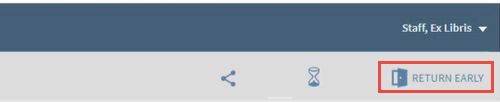デジタルオブジェクトのアクセス権ポリシー
デジタルオブジェクトのアクセス権ポリシーの設定
- 一般システム管理者
- フルフィルメント管理者
- 大学院生など、指定されたユーザーグループのユーザー
- IPアドレスに基づいて、大学のコンピューターシステム内からリソースにアクセスするユーザー
- 特定のユーザーIDを持つユーザー

- 特定のデジタルリソースへのアクセスを制限するルールの設定など、アクセス権ポリシーを追加します(アクセス権ポリシーの追加を参照)。
- アクセス権の編集(行アクションリストから編集 を選択)
- アクセス権ポリシーを重複します(行アクションリストから重複を選択し、関連するフィールドを変更)
- アクセス権ポリシーを削除します(行アクションリストから削除を選択)
- 同じアクセス権を持つ関連デジタルタイトルを検索する
アクセス権ポリシーの追加
- [アクセス権リスト]ページで、アクセス権の追加を選択します。[アクセス権ポリシー]ページが表示されます。
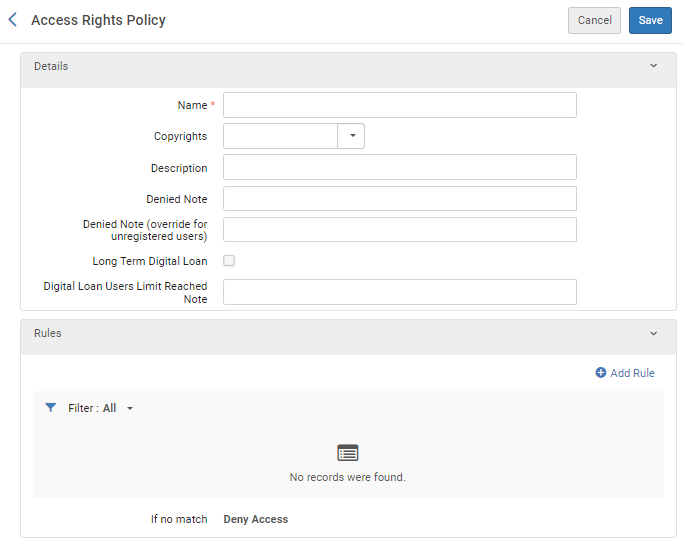 アクセス権ポリシーページ
アクセス権ポリシーページ - アクセス権ポリシーの名前を入力します(必須)。
- 著作権で、著作権表示を選択してアクセス権ポリシーに関連付けます。ユーザーがオブジェクトの表示をリクエストすると、この宣言が表示されます。著作権の設定については、デジタルリソースの著作権宣言の設定を参照してください。 ここで選択できるのは、/copyrightsフォルダー内の著作権表示のみです。
- 説明を入力します。
- [拒否メモ]フィールドに、アクセスが拒否されたときに表示するメモを入力します。(次のフィールドで、未登録ユーザー用に別のメモを設定できます。)
- [拒否メモ](未登録ユーザーの上書き)フィールドに、未登録 ユーザーのアクセスが拒否されたときに表示するメモを入力します。メモが設定されていない場合は、前のフィールドで設定されたメモが表示されます。
- 長期デジタル貸出のアクセス権を設定したい場合は、[長期デジタル貸出]チェックボックスを選択します。(長期デジタル貸出が有効な場合にのみ表示されます。)
- デジタル貸出ユーザー制限到達メモフィールドでは、同時にアクセスできるユーザー数に達したためにユーザーがアクセスを拒否されたときに表示したいメモを入力します。 (長期デジタル貸出が有効な場合にのみ表示されます。) 長期デジタル貸出を設定する場合は、Ex Librisサポートに連絡して、この機能を有効にするようリクエストする必要があります。
- ルールの追加を選択します。[アクセス権ルール]ページが表示されます。ルールテーブルの詳細については、ルールテーブルを参照してください。
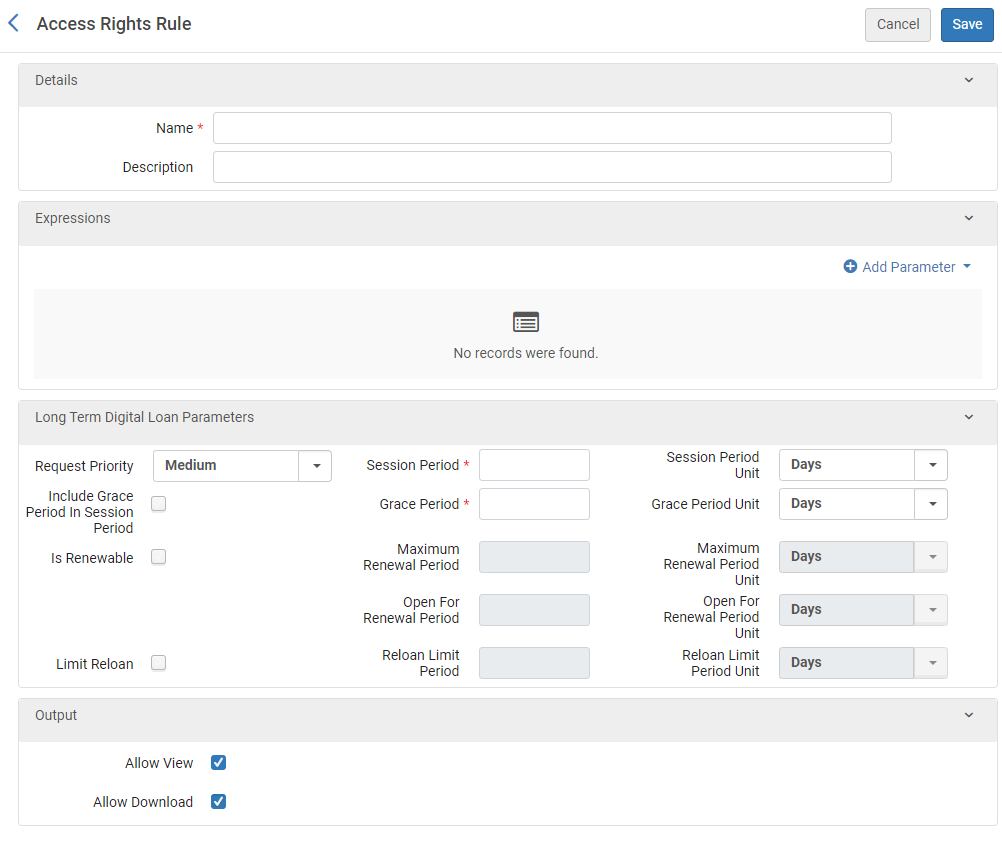 アクセス権ルールページ
アクセス権ルールページ- ルールの名前(必須)と説明(オプション)を入力します。
- 式でパラメータの追加を選択し、パラメータのコンポーネント(名前、オペレータ、値)を指定します。パラメータは次のようになります。ユーザーグループ = 大学院生または2010年12月31日以前の禁止。 使用可能な名前パラメータには次のものが含まれます。
- 同時ユーザー – 指定した時間枠内のユーザー数のアクセスが許可されます。砂時計アイコンを選択して、 セッションの残り時間を表示します。
同時使用ユーザー数の制限を特定のユーザーだけに適用するように設定できるルールを追加することができます。たとえば、プリント不可能のユーザーは同時使用制限なしでデジタル表記にアクセスできるように ユーザーグループルールを構成できますが、他のすべてのユーザーには同時使用制限が適用されます。この機能を実装するには、無料アクセスを許可するアクセス権ルールを同時使用ルールの前に配置する必要があります。
同時ユーザーの制限に達しているため、 デジタルリソースへのアクセスをブロックされたユーザーの順番待ちリストを構成できます。詳細については、「ユーザー順番待ちリストの設定」を参照してください。
- DNS - 指定されたドメイン名に対してのみアクセスが許可されます。値には有効なレギュラー式が含まれている必要があります。例:/.*google(bot)?\.com$/
- 禁止 - 指定された日付に関連してアクセスが拒否されます。基準日の次の値のいずれかを選択します。
- 追加発行年
- 固定日付
- MMS作成日
- 発行年
- 代表作成日
- 有効期限 – アクセスは、発行年から1年後など、選択した日付以降の期間に基づいて許可/拒否されます。
- IPレンジ – 指定されたIPアドレスまたはアドレスの範囲に基づいてアクセスが許可/拒否されます。=または等しくないを選択して、次の値のいずれかを入力します。
- 単一の IPv4 または(8月の新機能!) IPv6アドレス(例: 2001:db8:3333:4444:5555:6666:7777:8888)
- ハイフンで区切られた IP 範囲。例:
- IPv4の場合: 172.0.0.0 - 173.0.0.0
- IPv6の場合: 2001:db8:3333:4444:CCCC:DDDD:EEEE:FFFF
- Legantoユーザー – ユーザーがLegantoユーザー(少なくとも1回はLegantoにログインしているか)に基づいて、アクセスが許可/拒否されます。=を選択し、値として真または偽を選択します。
- 登録済み - ユーザーが登録および認証されているかに基づいてアクセスが許可/拒否されます(= 真は偽と等しくないと同じ)。
- ユーザーグループ – 指定されたユーザーグループに基づいてアクセスが許可/拒否されます。演算子を選択してから 1 つまたは複数のユーザー グループを選択します。 ゲスト アクセスを防止したい場合は、この条件を not in 演算子と共に使用するときに、Registered=True 条件を含めることをお勧めします。
- ユーザーID – アクセスは、プライマリユーザー識別子に基づいて許可/拒否されます。オペレータを選択し、一致するIDを入力します。 注:InListおよびNotInListオペレータの場合、カンマ(,)をIDの間に分離する区切り文字として使用します。
- 同時ユーザー – 指定した時間枠内のユーザー数のアクセスが許可されます。砂時計アイコンを選択して、 セッションの残り時間を表示します。
- [パラメータを追加]を選択します。パラメータがアクセス権ルールのパラメータのリストに追加されます。
- 前の2つのステップを繰り返して、ルールに必要なパラメータをすべて追加します。 ルールを適用するには、すべてのパラメータが満たされている必要があります。すべてのパラメータが満たされていない場合、デフォルトのルールが適用されます。
- 長期デジタル貸出のアクセス権を設定している場合は、長期デジタル貸出パラメーターセクションが利用可能です。パラメータの説明については、[長期デジタル貸出]を参照してください。
- 保存を選択します。
- [出力]で、[ダウンロードを許可する]チェックボックスをオフにして、ビューアに[ダウンロード]ボタンが表示されないようにします。
- 保存を選択して、ルールを保存します。
- ルールを追加するステップを繰り返して、必要なすべてのルールをポリシーに追加します。 複数のルールを定義する場合、ルールのオーダーは重要です。最初の(そして最初の)適切な有効なルールのみが適用されます。適切なルールが見つからない場合、デフォルトのルール(一致しない場合)が適用されます。
- 保存を選択してポリシーを保存します。
ユーザーの順番待ちリストの構成
制御されたデジタル貸出フローをサポートするために同時ユーザーのアクセス権を適用する際に、ユーザーの順番待ちリストを構成できます。 同時ユーザーの制限に達したためにアクセス権がユーザーのデジタルリソースへのアクセスをブロックすると、ユーザーは順番待ちリストに参加する機会が与えられます。スロットが開くと、リソースが利用可能になったことがユーザーに通知されます。
同時ユーザーのアクセス権を構成するときに、「待機リスト管理」セクションからこの機能を構成します。
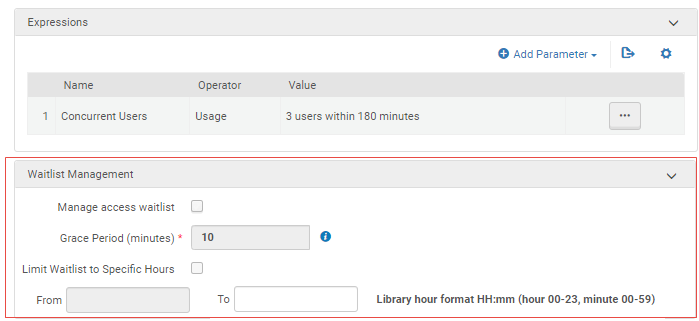
このセクションから、次のことが実行できます。
- [アクセス待機リストを管理する] のチェックボックスを選択して、ユーザーの待機リストを有効にします
- ユーザーがリソースにアクセスする猶予期間を選択するか、列の場所をなくす必要があります
- 順番待ちリストを、機能が先着順で提供される特定の時間に制限します
順番待ちリストが設定され、同時ユーザーの最大数に達すると、次のように表示されます。
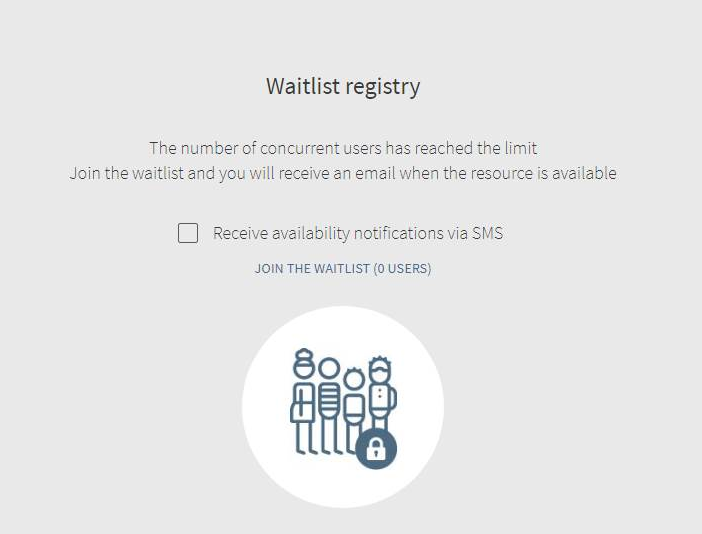
ユーザーは、リソースが利用可能になったときに通知を受けるために、[順番待ちリストに参加]を選択します。
Almaは、ユーザーが順番待ちリストに参加したとき、リソースが利用可能になったとき、および猶予期間が終了したときに、ユーザーに通知するためにEメールを送信します。
ユーザーがSMS経由で利用可能通知を受信するチェックボックスを選択すると、リソースが利用可能になる際、ユーザーのプロファイルの電話番号にSMSで通知が送信されます。このオプションを設定するには、SMSで送信される配信登録状況レター を有効にする必要があります。詳細については、Alma レターの構成を参照してください。
ユーザーがリソースへのアクセスを受け取った後、利用可能な時間が終了する前に、[早めの返却]を選択してリソースを返すことができます。